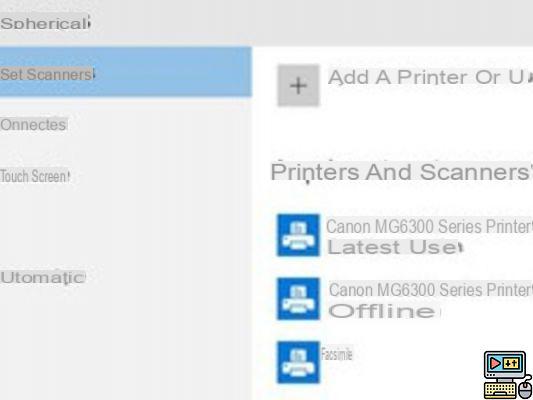 Comentar (10)
Comentar (10)
Si elegir su impresora predeterminada en Windows 10 hace que su cabello se rompa, es porque Microsoft ha realizado algunos cambios allí. Afortunadamente, una simple manipulación debería poner las cosas en orden.
El comportamiento de Windows 10 hacia el descubrimiento de impresoras de red ha sido modificado por Microsoft, por lo que el sistema operativo tiene una desafortunada tendencia a seleccionar por sí mismo la última impresora utilizada como impresora predeterminada. Esto puede volverse rápidamente irritante para los trabajadores móviles que están acostumbrados a cambiar de impresora con regularidad sin dejar de tener preferencia por una impresora predeterminada.
Para solucionar este problema, la solución más sencilla es ir a la "Configuración" de Windows 10, luego a la categoría "Periféricos", luego a "Impresoras y escáneres". Dejándolo desplazarse un poco, vemos la opción "Dejar que Windows administre mi impresora predeterminada" que debe estar desactivada.
Sin embargo, si en la gran mayoría de los casos esto soluciona el problema, algunos usuarios han notado que el sistema a veces puede tener dificultades para validar esta opción. Para remediar esto, puede que sea necesario, justo después de realizar la operación descrita anteriormente, volver a seleccionar manualmente su impresora predeterminada. Regrese al menú "Impresoras y escáneres" donde debe aparecer la lista completa de impresoras disponibles o instaladas. A continuación, haga clic en la impresora de su elección, luego en "Establecer como predeterminada". Aquí está, esta vez, a priori, Windows 10 ya no te insultará por cambiar tu impresora predeterminada, aunque uses otras.
Si, por una razón u otra, todo esto no funciona, aún es posible forzar manualmente esta opción recalcitrante yendo a modificar una clave de registro de Windows. Dado que el manejo de las claves de registro del sistema es una operación peligrosa, le recomendamos que tenga cuidado con lo que está haciendo. Para hacer esto, debe abrir el símbolo del sistema (haga clic derecho en el icono de Windows, luego "Ejecutar"), escriba el comando "regedit" y luego presione la tecla Intro. Allí, navegue por el registro hasta encontrar esta clave:
HKEY_CURRENT_USERSOFTWAREMicrosoftWindows NTCurrentVersionWindows
Aquí puede modificar el valor de la clave de registro denominada "LegacyDefaultPrinterMode" de 0 (valor predeterminado) a 1. Cierre y vuelva al menú "Impresoras y escáneres" para configurar manualmente su impresora predeterminada.


























